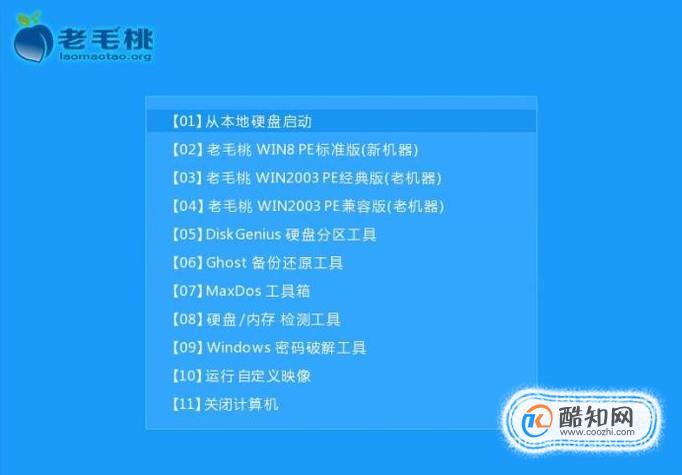老毛桃
在浏览器中搜索老毛桃官方网站,进入网页后,我们点击右下方的装机版下载;
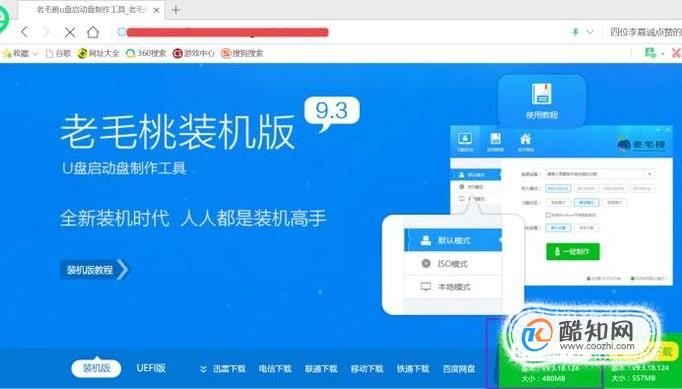
弹出界面,我们选择下载;
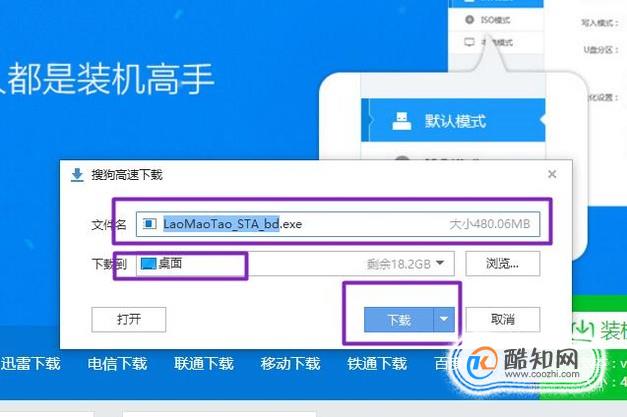
下载完成后,鼠标左键双击运行安装包,接着在“安装位置”处选择程序存放路径,然后点击“开始安装”,如下图所示:

随后进行程序安装,我们只需耐心等待自动安装操作完成即可,如下图所示:

安装完成后,点击“立即体验”按钮即可运行u盘启动盘制作程序,如下图所示:
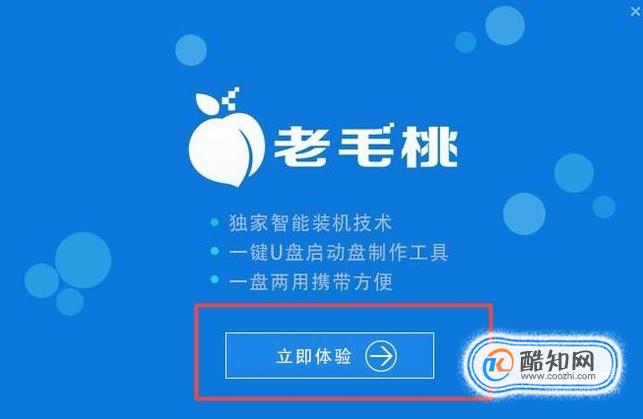
打开老毛桃u盘启动盘制作工具后,将u盘插入电脑usb接口,程序会自动扫描,我们只需在下拉列表中选择用于制作的u盘,然后点击“一键制作”按钮即可,如下图所示:

此时会弹出一个警告框,提示“警告:本操作将会删除 I:盘上的所有数据,且不可恢复”。在确认已经将重要数据做好备份的情况下,我们点击“确定”,如下图所示:
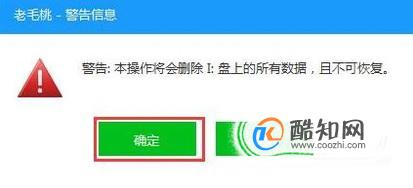
接下来程序开始制作u盘启动盘,整个过程可能需要几分钟,大家在此期间切勿进行其他操作,如下图所示:
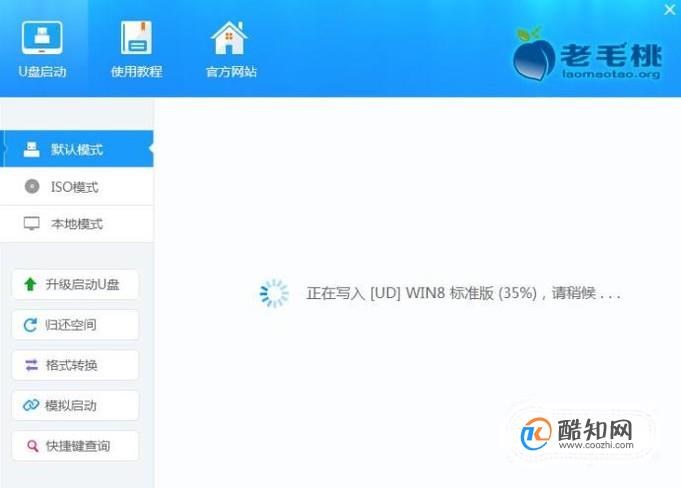
U盘启动盘制作完成后,会弹出一个窗口,提示制作启动U盘成功。要用“模拟启动”测试U盘的启动情况吗?我们点击“是”,如下图所示:
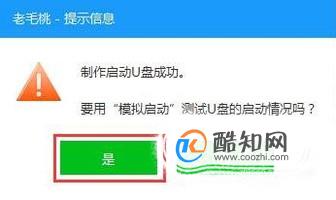
启动“电脑模拟器”后我们就可以看到u盘启动盘在模拟环境下的正常启动界面了,按下键盘上的“Ctrl+Alt”组合键释放鼠标,最后可以点击右上角的关闭图标退出模拟启动界面,如下图所示,之后我们下载一个系统文件,进行安装系统就可以了。